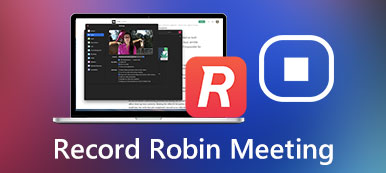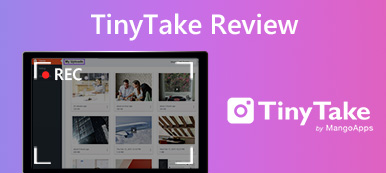På grund af pandemien og andre årsager vælger flere og flere virksomheder at arbejde hjemme. Den nemmeste måde at samarbejde med kolleger over hele verden på er skærmdeling. Ved at dele en persons skrivebord eller et enkelt vindue kan alle deltagere få oplysninger i realtid. Desuden er det en god måde at screen share møder og tutorials til undervisning, fejlfinding, præsentation og samarbejde.
Hvis du ikke har delt din computerskærm online før, skal du ikke bekymre dig om det. Denne artikel viser dig de fem bedste skærmdelingsapps og onlineværktøjer. Du kan læse den detaljerede vejledning og vælge en som din bedste gratis skærmdelingsværktøj.
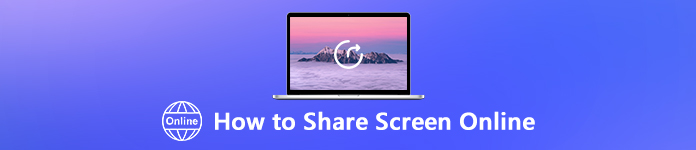
- Del 1: Sådan deler du din pc-skærm gratis online
- Del 2: Sådan skærmdeler du dit skrivebord med professionel software
- Del 3: Ofte stillede spørgsmål om fjerndelingsskærm
Del 1: Sådan deler du din pc-skærm gratis online
1. Apeaksoft gratis online skærmoptager
Den mest bekvemme og effektive måde er uden tvivl online skærmdeling uden download. Selvom der er skærmoptagelsesfunktioner i nogle online videodelingsapplikationer, er der stadig brug for en professionel tredjepartsskærmoptager. Apeaksoft gratis online skærmoptager ville være dit top 1 valg.
Det giver brugerne mulighed for at skærmoptage på et hvilket som helst skrivebordsområde med systemlyd og mikrofonstemme. Din online skærmdeling vil ikke halte eller blive langsommere under optagelsesprocessen. Og du kan optage delingsskærmen uden at give andre besked. Online video- og lydoptageren er 100 % gratis og sikker at bruge. Du kan optage ikke kun din stemme, men også andre deltageres samtale. Det understøtter dig i at justere outputvideokvaliteten og billedhastigheden. Senere kan du gemme din optagelsesvideo som MP4, WMV og ethvert andet foretrukket format.
Trin 1Åbn det officielle websted for den online gratis skærmoptager. Vælge Start Recording for hurtigt at downloade launcher.
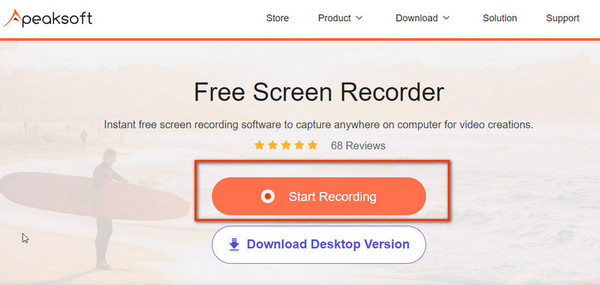
Trin 2Start det øjeblikkelige skærmoptagelsesværktøj. Du kan styre med Optagelsesområde, Kamera, Højttaler , Mikrofon muligheder frit. Klik på REC knappen for at starte optagelsen.
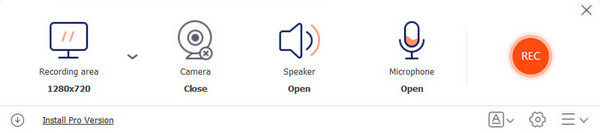
Trin 3Når du får den ønskede del, skal du klikke på Ende knappen for at stoppe optagelsen. I det næste vindue kan du se alle optagelser og afspille, omdøbe, dele eller slette den optagede skærmvideo med knapperne nedenfor.
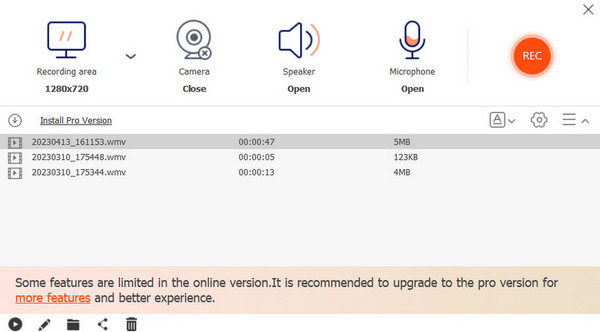
2. Skype
Skype er også et populært websted for videokonferencer og skærmdeling online. Du kan foretage Skype-opkald og starte Skype-videomøder online direkte. Ingen download eller tilmelding er påkrævet. Den eksterne Skype-skærmdelingsfunktion er også understøttet. Du kan dele skærme online på skrivebordet, internettet, Android, iPhone og iPad med Skype eksternt. Skypes gratis online-skærmdelingsfunktion er nem. Her er vejledningen, du kan følge.
Trin 1Få fat i Skype via den officielle hjemmeside.
Trin 2I menuen til venstre skal du flytte til Mød nu sektion og indtast Vær vært for et møde. Følg derefter instruktionerne for at navngive mødet og dele linket med andre.
Trin 3Klik på knappen Start opkald knap og åbn Del skærmen knappen i bunden. Så vil du officielt begynde skærmdelingen online. Du kan invitere andre, tænde og slukke for mikrofonen og højttaleren, åbne kameraet og stoppe med at dele, når du vil.
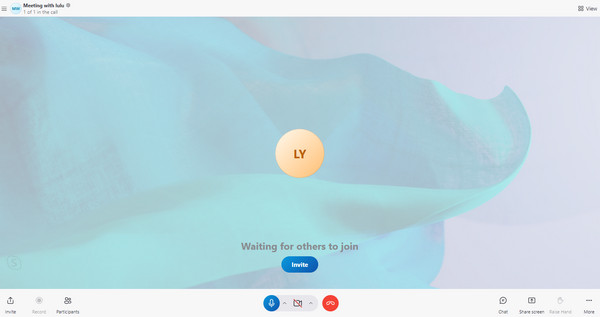
Bemærk: Hvis du vil optage skærmdelingen på Skype, kan du bruge Skype-optagere Hvis det er nødvendigt.
Del 2: Sådan skærmdeler du dit skrivebord med professionel software
1.TeamViewer
OS: Windows, Mac
TeamViewer er et skrivebordsdelingsværktøj gratis til personlig brug. Du kan dele det aktuelle visningsvindue med flere enheder via internetforbindelsen. Desuden kan du overvåge brugerinteraktioner i realtid med kolleger. Så TeamViewer er populær inden for forbedret kommunikation og samarbejde.
Trin 1Kør TeamViewer på din computer.
Trin 2Hvis du vil kontrollere computeren midlertidigt, skal du bare angive dit TeamViewer ID og adgangskode.
Trin 3Et lille blåt vindue dukker op nederst til højre, som giver information om personer, der er forbundet.
Trin 4Nu kan du få TeamViewer gratis skærmdeling online af video, stemme, tekst, fildeling og tavle.
Trin 5Du kan klikke på x i øverste højre hjørne af TeamViewer-vinduet for at afslutte sessionen, når du vil.
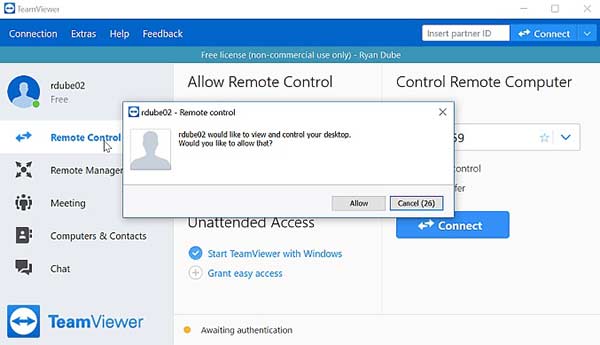
Men hvis du har bedre muligheder eller ønsker at fjerne TeamViewer-appen på din Mac, kan du også lære det afinstaller TeamViewer på Mac.
2.Microsoft Teams
Microsoft Teams består af videokonferencer, skærmdeling, fillagring og andre muligheder. Dette chat-baserede samarbejde giver brugerne mulighed for at arbejde sammen uanset den lange distance. Du kan nemt starte gruppeskærmdeling eller én-i-én-skærmdeling online med Teams. Du kan også fange skærmdelingen med Microsoft Screen Recorder.
Trin 1Kør Microsoft og start en online chat.
Trin 2Klik på knappen Del knappen i øverste højre hjørne af Chatkontroller. Denne knap ligner en pil op inde i en firkant.
Trin 3Vælg hvilket vindue du vil dele skærmen online. Eller du kan vælge desktop at dele skrivebordsskærm direkte online.
Trin 4Når andre modtager og accepterer Teams-skærmdelingsanmodningen, kan du starte den gratis skærmdeling til online-møder.
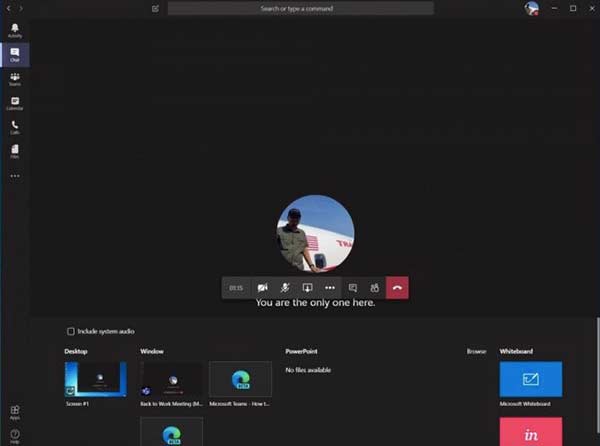
Del 3: Ofte stillede spørgsmål om fjerndelingsskærm
Er skærmdelingen sikker?
Ja. Hvis du bruger en pålidelig skærmdelingstjeneste, er det sikkert at have fjern skærmdeling. Anden uautoriseret adgang vil blive begrænset og nægtet automatisk.
Hvordan skærmdeles med lyd?
Kontroller, om lydstyrken er i et passende niveau. Derefter kan du dele skærmen online med andre som ovenfor nævnt. Du kan dele ikke kun statiske billeder, men også video- og lydfiler via online skærmdelingssoftware.
Hvad skal man gøre, når skærmdelingen pludselig ophørte med at fungere?
For at rette skærmdelingen ikke fungerer, kan du gå til System Preferences. Vælg Sikkerhed og Privatliv. Vælg derefter firewall , Firewall Options. Klik på minus-knappen for at deaktivere. Gå til systemindstillinger. Vælge Deling og fjern derefter afkrydsningsfeltet Skærmedeling. Du kan genstarte din computer for at se, om online-skærmdelingsprogrammet kan fungere eller ikke.
Konklusion
Alt i alt kan du del din computerskærm med en anden computer eller gruppe. Fjernskærmdelingsindholdet kan optages som MP4, WMV og mere gratis. Kan du lide ovenstående online og offline skærmdelingstjenester? Hvis ikke, kan du være velkommen til at lægge beskeder og beskrive din efterspørgsel.